Firefox: Hvordan identifisere en spesifikk farge på en nettside

Se hvordan du kan identifisere en spesifikk farge ved hjelp av et integrert verktøy i Firefox uten å bruke tredjepartsprogramvare.
Liker du å føle deg trygg når du er på nett? Hvem gjør ikke det, ikke sant? Du bruker kanskje allerede antivirus for å holde truslene på nettet unna, men du kan fortsatt gjøre noe mer. Ved å gjøre noen endringer her og der, kan du gjøre Firefox enda sikrere. Fortsett å lese hva disse endringene er.
Det er ganske mange endringer du kan gjøre for mer sikkerhet på Firefox. Men det er opp til deg hvilke du føler deg mest komfortabel med. Du har for eksempel muligheten til å justere nettleserens Enhanced Tracking Protection. La oss se hvordan du holder deg trygg på nettet.
Firefox har muligheten som lar deg beskytte deg mot sporing. Dette alternativet kalles, som jeg nevnte før, Enhanced Tracking Protection. For å gjøre de nødvendige endringene, må du gå inn i nettleserens innstillinger. Du kan gjøre dette ved å åpne Firefox og klikke på menyen med tre linjer øverst til høyre. Klikk på Alternativer .
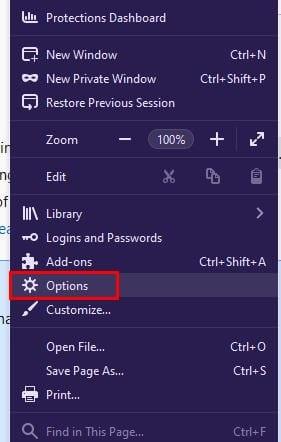
I Alternativer, fra alternativene til venstre, klikker du på Personvern og sikkerhet.
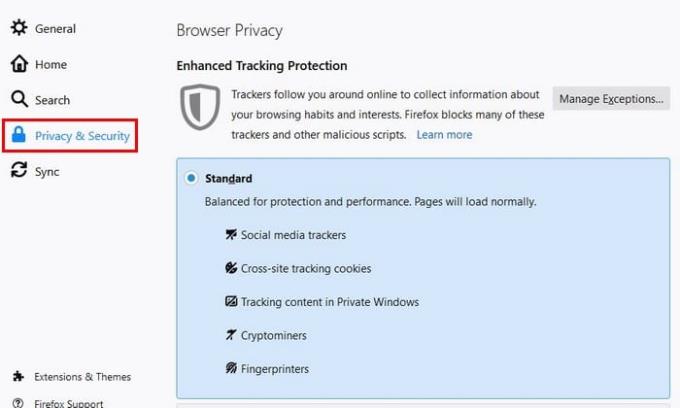
Det er tre forskjellige alternativer du kan velge mellom. For eksempel er det standardalternativet. Dette alternativet blokkerer:
De strenge alternativblokkene:
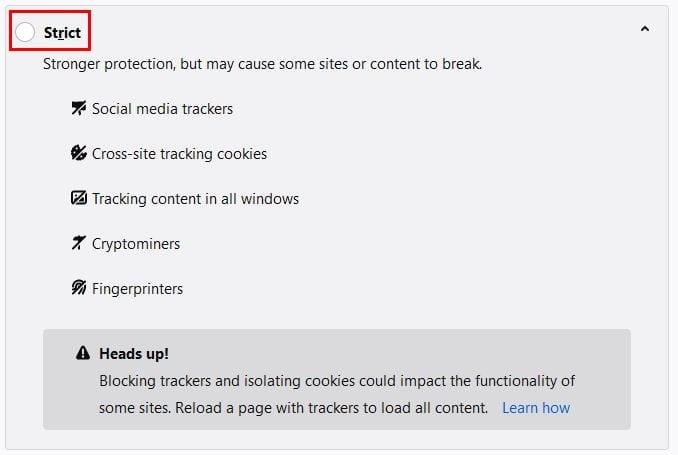
Du vil også se en advarsel om at enkelte nettsteder kanskje ikke fungerer som de skal hvis du blokkerer sporere og isolerer informasjonskapsler. Ikke bekymre deg, du har kontroll over hva som kan og ikke kan blokkeres.
I Tilpasset-alternativet kan du krysse av for elementene du vil inkludere. Du kan for eksempel velge mellom:
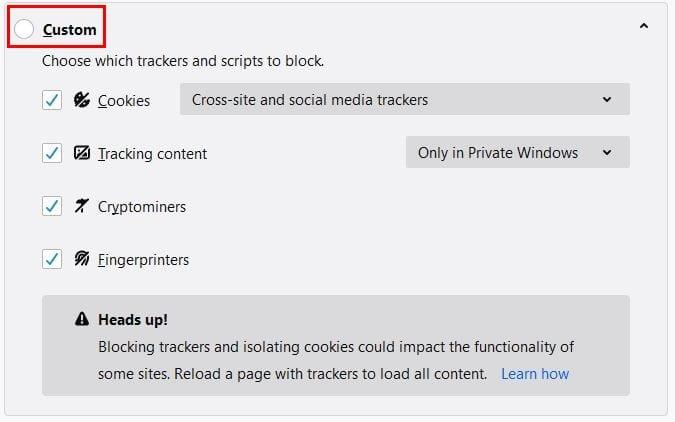
Hvis du vil ha personvern uten å ofre brukervennlighet, er det best å velge det strenge alternativet. Men for maksimalt privatliv kan du alltid gå med Customize. I dette alternativet kan du blokkere alle informasjonskapsler eller bare spesifikke informasjonskapsler med rullegardinmenyen Informasjonskapsler.
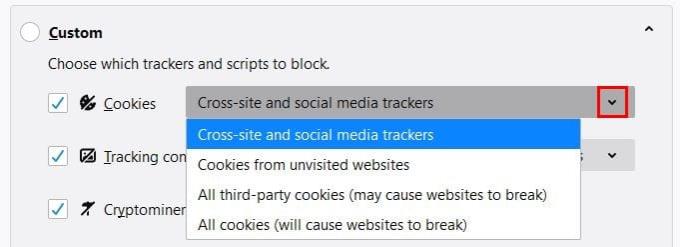
Du kan velge å søke bare i Private Windows eller i Alle Windows i sporingsinnhold-alternativet.
Det er også et alternativ for å sende nettsteder et Do No Track-signal. Du kan velge mellom to alternativer: Alltid og Bare når Firefox er satt til å blokkere kjente sporere. Dette alternativet er ikke alltid nyttig siden selskaper som Twitter, Facebook og Google ikke bare vil ignorere denne begjæringen, men til og med bruke den til å identifisere deg bedre.

I informasjonskapsler og nettsteddata kan du gjøre ting som å manuelt slette informasjonskapslene. Du kan også be nettleseren om å slette informasjonskapslene hver gang du lukker nettleseren.
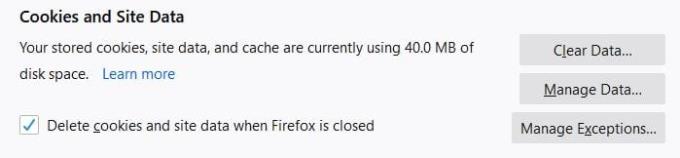
Ved å klikke på Administrer data kan du også se hvilke informasjonskapsler du har i nettleserne og sist brukte.
Hvis påloggingene og passordene dine faller i feil hender, kan det føre til et stort rot. Jada, du kan lagre passordene dine i nettleseren din, men hva om du vil bruke en annen nettleser? Du har ikke noe annet valg enn å bruke nettleseren du har passordene dine på.
Men med en passordbehandler kan du bruke hvilken som helst nettleser og fortsatt ha tilgang til alle påloggingene og passordene dine. I tillegg vil passordbehandlere også fortelle deg hvor sterkt eller svakt passordet ditt er. Hvis du ikke aner hvordan du lager et sterkt passord, har de fleste passordbehandlere muligheten til å lage et for deg.
Hvis du har bestemt deg for å bruke en passordbehandling, sørg for at du sletter alle pålogginger og passord fra Firefox. Du kan sjekke ved å gå til:
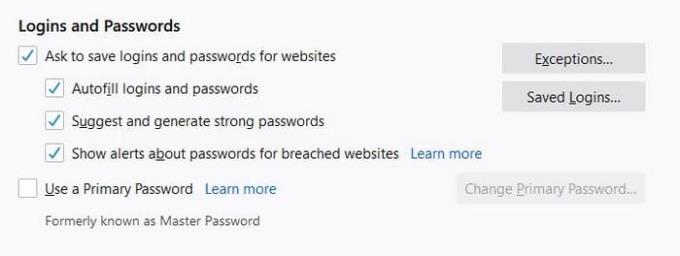
Du kan få Firefox til å spørre deg om du vil lagre påloggingsinformasjonen for det nettstedet. Hvis det er et eller flere nettsteder du ikke vil bli spurt om, må du sørge for å legge dem til i unntakslisten. For å se om du har lagret påloggingsinformasjon, klikk på alternativet Lagrede pålogginger.
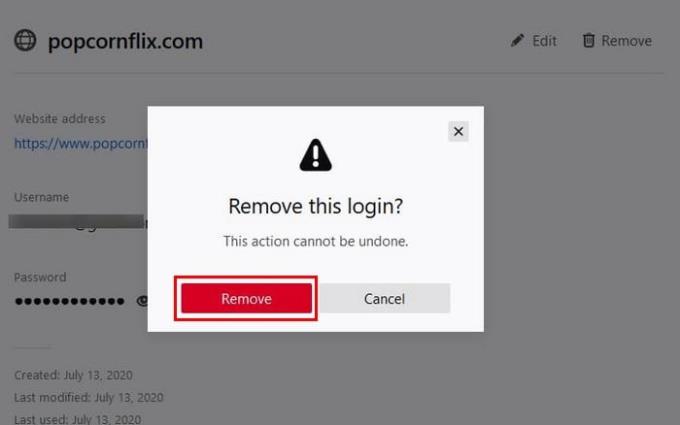
Hvis du lagret noe, ville det dukket opp der. For å slette påloggingsinformasjonen, klikk på søppelikonet. Du får en bekreftelsesmelding, bare for å være sikker på at du ikke valgte alternativet ved et uhell. Hvis du ikke har noe lagret, vil du se følgende bilde.
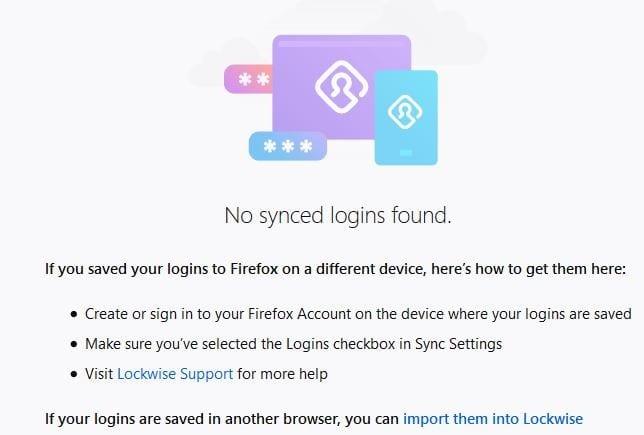
Hvis du kun ønsker å slette spesifikke pålogginger, er det et søkeverktøy til venstre du kan bruke.
Når du besøker et nettsted, er det alltid en mulighet for at nettstedet vil be deg om spesifikke tillatelser. De kan for eksempel be deg om tillatelse til å sende deg varsler eller få tilgang til mikrofonen, posisjonen eller kameraet. Hvis du tror du kan ha gitt et nettsted tillatelse til noen av disse tingene, er det her hva du må gjøre for å endre det.
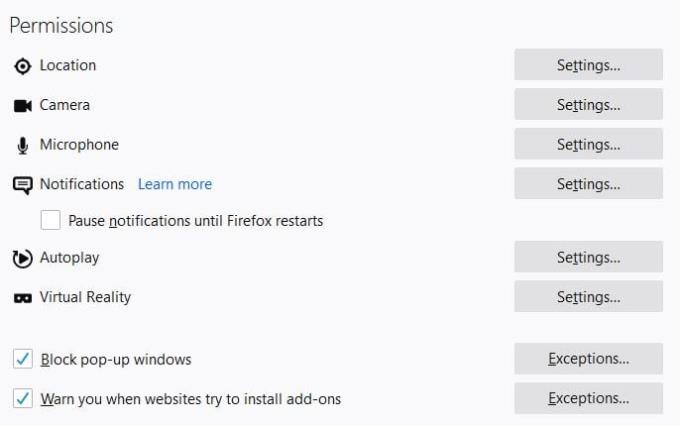
Når du er på Tillatelsesdelen, vil du se en liste over tillatelser. Klikk på Innstillinger for hver tillatelse for å se hvilke nettsteder som har tilgang til den eller ikke. Til høyre bør du se en rullegardinmeny for å enten tillate eller nekte nettstedet tilgang. Hvis du aldri vil bli spurt om tillatelse for noen av disse alternativene, klikk på blokkeringsforespørselsalternativet når du åpner dem. Med dette alternativet på, vil ingen nettsteder noen gang be deg om denne tillatelsen igjen.
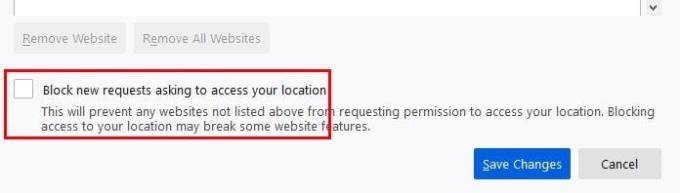
Du må åpne og merke av for dette alternativet for tillatelsen du aldri vil bli spurt om.
Det er viss informasjon som Firefox sender til Mozilla. Du kan se hva denne informasjonen er under delen Firefox Datainnsamling og bruk. Hvis det for eksempel er merket av, tillater du Firefox å sende tekniske data og interaksjonsdata til Mozilla. Du lar også Firefox lage tilpassede utvidelsesanbefalinger, installere og kjøre studier, og tillate Firefox å sende etterskrevne krasjrapporter på dine vegne.
I tillegg til å kontrollere hvilken informasjon som sendes til Mozilla, kan du også bestemme hvilken informasjon du vil skal synkroniseres. Klikk på profilbildet ditt og deretter på Synkroniseringsinnstillinger.
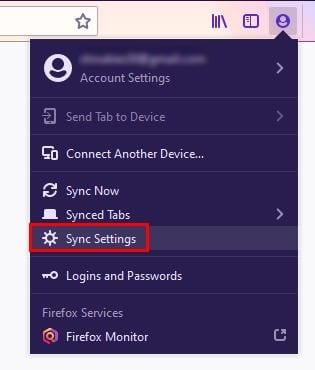
I synkroniseringsinnstillinger kan du velge å ikke dele informasjon som:
For å endre noen av disse, klikk på Endre-knappen.
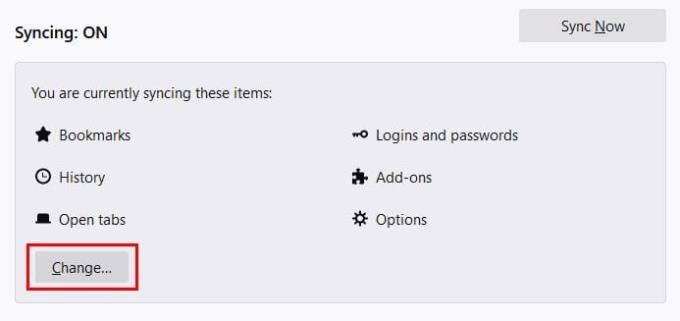
Firefox har forskjellige sikkerhetsalternativer du kan endre for å holde dataene dine trygge. Det er opp til deg å ta en titt på dem og bestemme hva du ikke har noe imot å dele og hva du vil beholde for deg selv.
Se hvordan du kan identifisere en spesifikk farge ved hjelp av et integrert verktøy i Firefox uten å bruke tredjepartsprogramvare.
Fjern lagret informasjon fra Firefox Autofill ved å følge disse raske og enkle trinnene for Windows og Android-enheter.
Når du sletter Android nedlastingshistorikk, bidrar du til å få mer lagringsplass blant andre ting. Her er trinnene du må følge.
Se hvor enkelt det er å legge til et ord eller et annet språk i stavekontrollen i Firefox. Se også hvordan du kan slå av stavekontrollen for nettleseren.
Lær hvordan du deaktiverer irriterende automatisk avspilling av videoer i Google Chrome og Mozilla Firefox med denne veiledningen.
Rydde adressefelt URL-historikk på Firefox og holde sesjonene private ved å følge disse raske og enkle trinnene.
Hvordan aktivere eller deaktivere JavaScript-funksjonen i alle versjoner av nettleseren Mozilla Firefox.
Forhindre at irriterende varsler vises i nettleserne Edge, Chrome, Opera og Firefox.
Juster Mozilla Firefox-nettleseren din med disse 8 justeringene.
Slik sletter du all nettleserhistorikk i Mozilla Firefox nettleser.
Få det ekstra sikkerhetslaget når du surfer på Firefox. Aktiver HTTPS-surfing og hold dataene dine kryptert.
Nettleseren din er en av de mest brukte programmene dine, så det er viktig å velge den som fungerer best for deg. I denne artikkelen, gå godt gjennom noen av
På skrivebordet er hjemmesiden din vanligvis den første siden nettleseren din laster inn når den åpnes. De fleste mobilnettlesere beholder imidlertid alle fanene Angi din egen standardhjemmeside i Firefox for Android med disse detaljerte trinnene.
Vi viser deg 3 måter å aktivere eller deaktivere automatiske oppdateringer i Mozilla Firefox.
Hvordan raskt øke eller redusere skriften i en hvilken som helst nettleser som kjører i Microsoft Windows, Linux eller MacOS.
Støtte for Flash-filer er på vei ut. Flash har ofte blitt sett på som den grunnleggende byggesteinen for annonser, korte videoer eller lyd og spill. Selv en
Enten du sletter eller aktiverer informasjonskapsler i Chrome, Opera eller Firefox, vil denne veiledningen hjelpe deg med begge deler.
Løs problemer med at nettleseren din ikke kobler til enkelte nettsteder.
I denne opplæringen lærer du hvordan du navigerer til Firefox Certificate Viewer ved å bruke disse trinnene.
Lær hvordan du deaktiverer irriterende automatisk avspilling av videoer i Google Chrome og Mozilla Firefox med denne opplæringen.
Se vår Google Play Kjøpshistorikk ved å følge disse nybegynnervennlige trinnene for å holde apputgiftene dine under kontroll.
Ha det moro i Zoom-møtene dine med noen morsomme filtre du kan prøve. Legg til en glorie eller se ut som en enhjørning i Zoom-møtene dine med disse morsomme filtrene.
Lær hvordan du fremhever tekst med farge i Google Slides-appen med denne trinn-for-trinn-veiledningen for mobil og datamaskin.
Samsung Galaxy Z Fold 5, med sitt innovative foldbare design og banebrytende teknologi, tilbyr ulike måter å koble til en PC. Enten du ønsker
Du har kanskje ikke alltid tenkt over det, men en av de mest utbredte funksjonene på en smarttelefon er muligheten til å ta et skjermbilde. Over tid har metode for å ta skjermbilder utviklet seg av ulike grunner, enten ved tillegg eller fjerning av fysiske knapper eller innføring av nye programvarefunksjoner.
Se hvor enkelt det er å legge til en ny WhatsApp-kontakt ved hjelp av din tilpassede QR-kode for å spare tid og lagre kontakter som en proff.
Lær å forkorte tiden du bruker på PowerPoint-filer ved å lære disse viktige hurtigtastene for PowerPoint.
Bruk Gmail som en sikkerhetskopi for personlig eller profesjonell Outlook-e-post? Lær hvordan du eksporterer kontakter fra Outlook til Gmail for å sikkerhetskopiere kontakter.
Denne guiden viser deg hvordan du sletter bilder og videoer fra Facebook ved hjelp av PC, Android eller iOS-enhet.
For å slutte å se innlegg fra Facebook-grupper, gå til den gruppens side, og klikk på Flere alternativer. Velg deretter Følg ikke lenger gruppe.



























